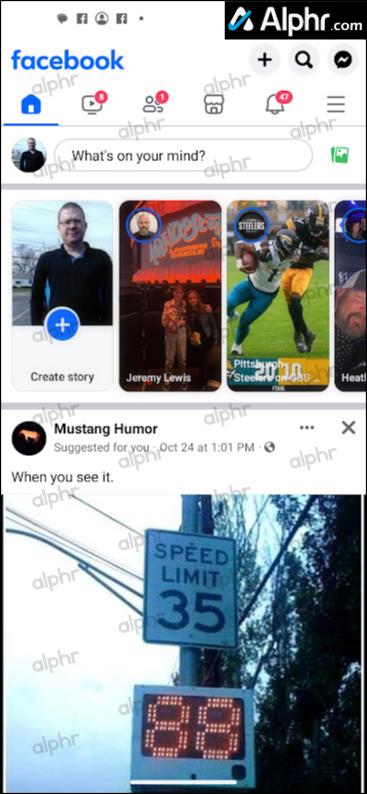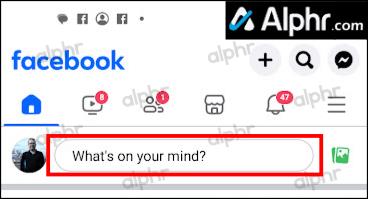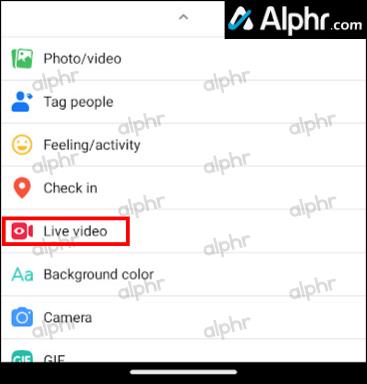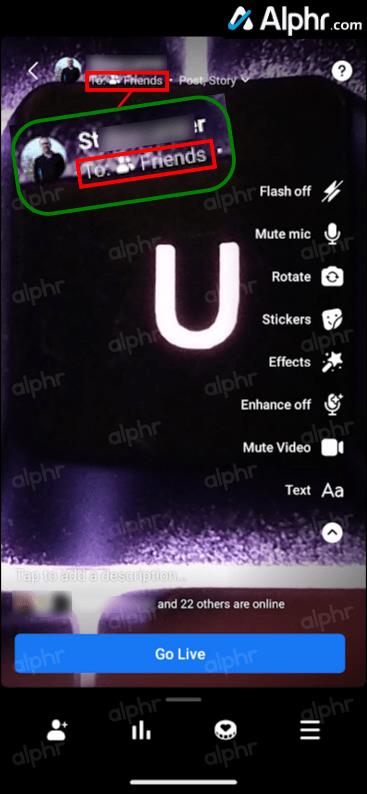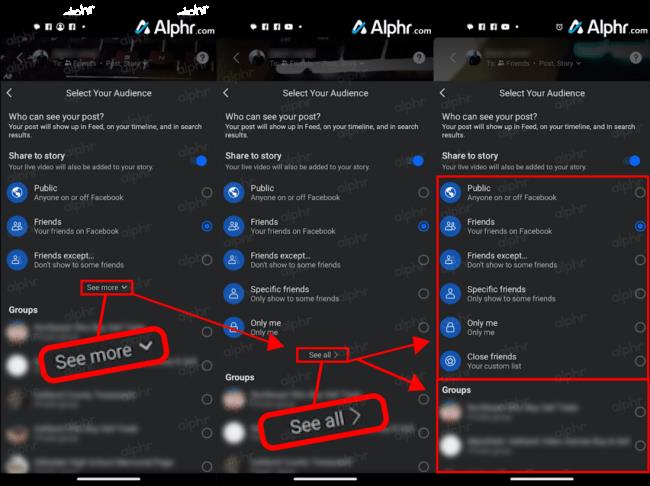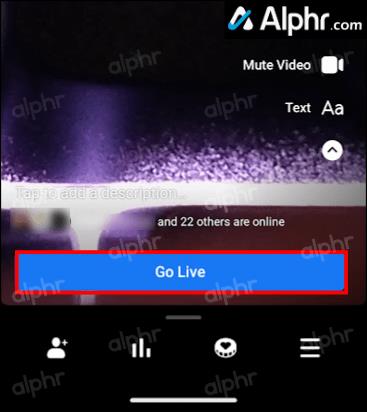„Facebook Live“ yra puikus įrankis, leidžiantis tiesiogiai transliuoti vaizdo įrašus be pastangų. Jį naudoja visi – nuo atskirų vartotojų iki didelių korporacijų puslapių. Žmonės jį naudoja pramogai, rinkodarai ir sąmoningumui didinti.

Bet ar galite privačiai transliuoti „Facebook Live“ ribotai žmonių grupei? Kai kurie įvykiai gali būti skirti ne visai „Facebook“ bendruomenei, bet jūs vis tiek norėsite juos transliuoti pasirinktai žmonių grupei.
Ar galite gyventi „Facebook“ privačiai?
Trumpas atsakymas čia yra taip. Galite ne tik pasirinkti tiesioginę „Facebook“ sesiją transliuoti tik „Facebook“ draugams, bet netgi galite pašalinti kai kuriuos iš šių draugų iš savo transliacijos. Taip pat galite tiesiogiai transliuoti „Facebook“ su grupėmis, kuriose esate narys arba administratorius.
Taigi taip, „Facebook Live“ transliacija pasirinktai žmonių grupei yra galimybė, ir tai naudinga. Užuot skelbę ką nors susijusio su pomėgiu visiems savo draugams, galite tai padaryti pomėgių grupėje. Tokiu būdu gausite daug daugiau traukos ir daugiau įsitrauksite. Jei jums nerūpi skaičiai, galite sutelkti dėmesį į linksmąjį šios patirties aspektą.

Kaip padaryti „Facebook Live“ privačiai
Yra du pagrindiniai „Facebook Live“ būdai: naudojant „Android“ / „iOS“ įrenginį arba naršyklę. Pirmasis yra daug universalesnis ir plačiau naudojamas, o antrasis yra daug labiau organizuotas. Abu veikia panašiai. Štai kaip pradėti tiesioginę transliaciją „Facebook“ pasirinktai žmonių grupei.
Padarykite „Facebook“ tiesioginę sesiją privačia naudodami „Android“ / „iOS“ / „iPhone“ programą
Iš esmės „Facebook“ tiesioginę sesiją laiko įrašu. Taigi, parinktis Tiesiogiai turėtų būti skiltyje „What's on your mind? “ „Facebook“ programos puslapyje „ Pagrindinis “. Jei jo nematote, bakstelėkite „Ką galvojate?“ Tai turėtų parodyti visų tipų įrašų, kuriuos galite naudoti „Facebook“, sąrašą. „ Live vaizdo įrašas “ turėtų būti vienas iš jų. Viskas, ką jums reikia padaryti, tai bakstelėti. Štai kaip „Facebook Live“ nustatyti kaip privatų naudojant „Android“ įrenginį arba „iPhone“.

- Atidarykite „Facebook“ programą pagrindiniame puslapyje.
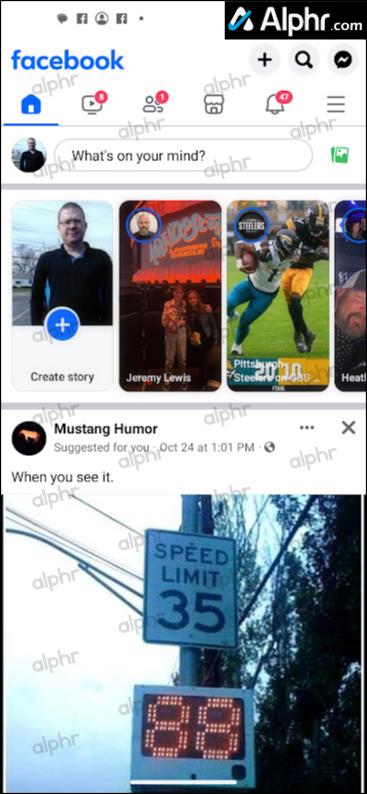
- Bakstelėkite „Ką galvojate?
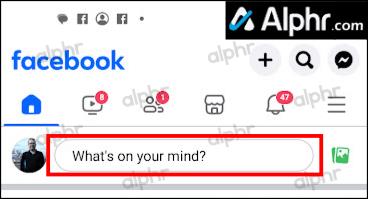
- Pasirinkite „Tiesioginis vaizdo įrašas“. Dar NEįrašote tiesiogiai, bet jūsų telefono priekinė kamera turėtų įsijungti.
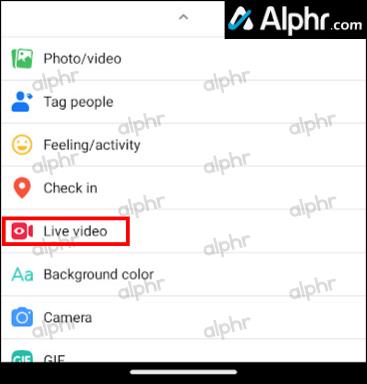
- Norėdami pakeisti privatumo nustatymus, viršuje bakstelėkite po savo vardu esančią skiltį „Kam: Draugai“ .
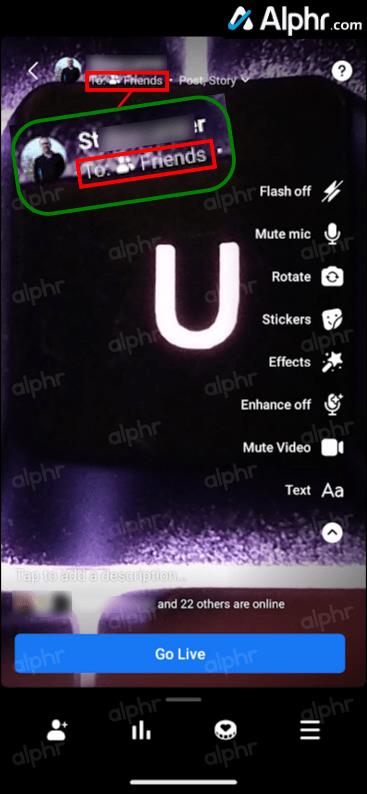
- Pasirinkite „Viešas“, „Draugai“, „Draugai, išskyrus“, „Konkretūs draugai“, „Tik aš“ arba „Arti draugai“, naudodami parinktis „Žiūrėti daugiau“ ir „Žiūrėti viską“ . Taip pat galite pasirinkti iš savo „Grupių“ sąrašo apačioje.
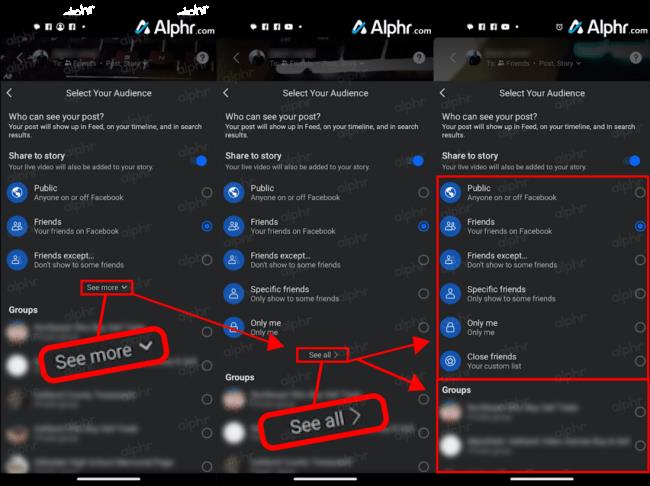
- Kai būsite pasiruošę, pasirinkite „Pradėti tiesiogiai“ .
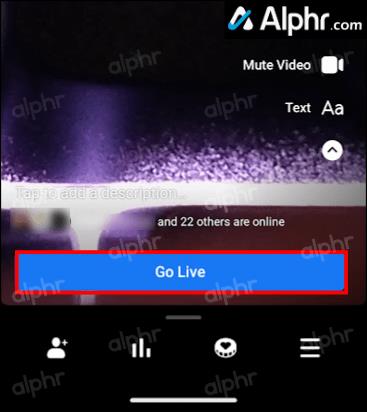
Naršyklė
Transliavimas naudojant naršyklę yra panašus. Eikite į norimą naršyklę ir eikite į Facebook.com. Prisijungę pamatysite „Ką galvojate, [jūsų vardas]? “ puslapio viršuje.
Po juo taip pat matysite keletą parinkčių, pvz., Nuotrauka / vaizdo įrašas , Žymėti draugus ir kt. Spustelėkite trijų taškų piktogramą kairėje. Turėtų pasirodyti kitų parinkčių sąrašas. Norėdami pradėti transliacijos nustatymą, spustelėkite Tiesioginis vaizdo įrašas. Jei naudojate nešiojamąjį kompiuterį, ekraną su kamera ar internetinę kamerą, galite pamatyti save. Vėlgi, nesijaudinkite; transliacija neprasideda, kol nenusprendi jos sukurti.
Kairėje ekrano dalyje matysite Bendrinti savo laiko skalėje ir Viešai . Čia galėsite pasirinkti transliacijos privatumo parinktis.
Auditorijos pasirinkimas
Nesvarbu, ar naudojate mobilųjį įrenginį / planšetinį kompiuterį, ar kompiuterį, galite pasirinkti auditoriją. Tačiau sąrankos metodai tam tikrais atžvilgiais šiek tiek skiriasi.
Galite pasirinkti, ar transliuosite viešai, visiems draugams, kai kuriems draugams ar tik sau. Taip pat galite pasirinkti skelbti grupėse, kurių narys arba administratorius esate, arba puslapiuose, kuriuos valdote.
Transliacija draugams
Kai pasirenkate, kurie draugai gali matyti jūsų „Facebook“ tiesioginę transliaciją, viskas yra beveik vienoda. Telefone palietę „ Kam: Draugai “, jums suteikiama galimybė pasirinkti srautu perduoti viešai, visą draugų sąrašą, visus draugus, išskyrus tuos, kuriuos pasirinkote, konkretiems draugams ar tik sau. „Facebook“ tiesioginio ekrano kairėje pasirinkite „Vieša“, kad pasiektumėte šį sąrašą.
Transliacija grupei
Tačiau čia viskas šiek tiek skiriasi, atsižvelgiant į jūsų naudojamą platformą. Jei norite tiesiogiai transliuoti grupę, kurios narys arba administratorius savo telefone esate, naudosite tą pačią anksčiau minėtą parinktį „Kam: Draugai“. Norėdami tai padaryti naršyklėje, pasirinkite Bendrinti savo laiko juostoje ir spustelėkite Bendrinti grupėje . Kitame ekrane naudokite išskleidžiamąjį meniu, esantį skiltyje Bendrinti grupėje, kad pasirinktumėte grupę.
Transliacija į jūsų puslapį
Dabar, kai kalbama apie transliavimą į jūsų valdomą puslapį, viskas priklauso nuo naudojamos platformos. Naršyklėje pasirinkite Bendrinti valdomame puslapyje spustelėję Bendrinti laiko juostoje . Tada pasirinkite vieną iš tvarkomų puslapių.
Tačiau „Facebook“ mobiliesiems nėra puslapio transliavimo parinkties, nes negalite tvarkyti savo puslapių naudodami „Facebook“ programą. Vietoj to turėsite naudoti „Facebook“ puslapio programą. Laimei, „Facebook Live“ parinktis „Facebook“ puslapyje veikia beveik identiškai kaip ir įprasta „Facebook“ programa.
Transliavimas pasirinktai žmonių grupei
Naudotis „Facebook Live“ yra paprasta. Dėl to, kad nėra galimybės transliuoti į jūsų puslapius, telefone galite susidurti su nedideliais nepatogumais. Jei kada nors naudojote „Facebook“ puslapį arba „Facebook“ mobiliesiems, tai neturėtų būti problema. Taigi, taip, „Facebook Live“ galite transliuoti tiek privačiai, tiek pasirinktai žmonių grupei.